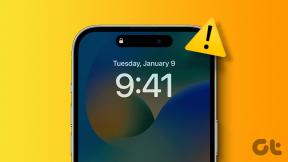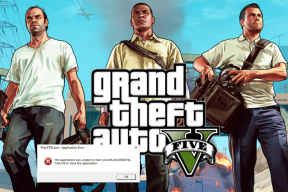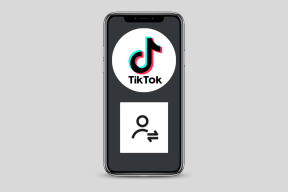Πώς να ανεβάσετε πολλές φωτογραφίες στο Instagram ταυτόχρονα
Miscellanea / / February 12, 2022
Κυκλοφορεί μια νέα εφαρμογή που πρόκειται να λύσει ένα τεράστιο πρόβλημα για τους ισχυρούς χρήστες του Instagram: τη δυνατότητα μαζικής αποστολής πολλών φωτογραφιών στο Instagram ταυτόχρονα. Για πολύ καιρό, το Instagram απαγορεύει σε όλες τις εφαρμογές τρίτων να επιτρέπουν στους χρήστες του να ανεβάζουν φωτογραφίες. Η χρήση της επίσημης εφαρμογής Instagram ήταν ο μόνος τρόπος. Μοιάζει Το Instagram έχει χαλαρώσει λίγο.

Η εφαρμογή Uplet για Mac όχι μόνο σας επιτρέπει να ανεβάσετε τις φωτογραφίες σας στο Instagram από Mac, αλλά μπορείτε να ανεβάσετε πολλές φωτογραφίες ταυτόχρονα — χωρίς να χρειάζεται να συνδυάστε τα σε ένα κολάζ. Δεδομένου ότι το Instagram δεν υποστηρίζει άλμπουμ φωτογραφιών, οι φωτογραφίες θα εμφανίζονται μία προς μία στις ροές των φίλων σας και στο προφίλ σας. Αλλά το Uplet λειτουργεί καλά και δεν κοστίζει πάρα πολύ, οπότε ορίστε τι πρέπει να κάνετε.
Μαζέψτε τις μεταφορτώσεις Instagram με το Uplet
Η μεταφόρτωση πολλών φωτογραφιών Instagram ταυτόχρονα είναι αρκετά εύκολη χρησιμοποιώντας το Uplet για Mac. Αρχικά, θα πρέπει να κατεβάσετε το εφαρμογή από το Mac App Store. Αυτή τη στιγμή πωλείται για 1,99 $, που είναι μια κλοπή σε σύγκριση με την κανονική τιμή των 19,99 $. Όλα εξαρτώνται από το πόσο απελπισμένοι είστε για να παραλείψετε το κουραστικό βήμα να ανεβάσετε φωτογραφίες στο Instagram μία προς μία. Είτε έτσι είτε αλλιώς, προσπαθήστε να κλείσετε τη συμφωνία όσο μπορείτε.
Μόλις εγκατασταθεί, συνδεθείτε με τα διαπιστευτήριά σας στο Instagram.
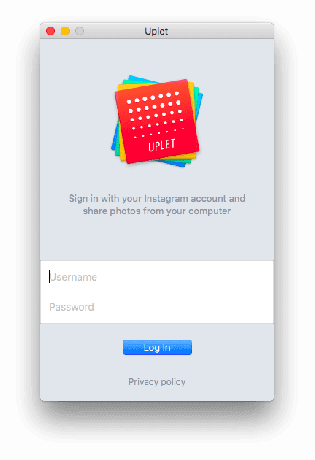
Στη συνέχεια, απλώς κάντε κλικ Πρόσθεσε φωτογραφίες για να περιηγηθείτε στον υπολογιστή σας για τις φωτογραφίες που θέλετε να ανεβάσετε.
Σημείωση: Λάβετε υπόψη ότι εφόσον πρόκειται για εφαρμογή Mac, οι φωτογραφίες που προσπαθείτε να ανεβάσετε πρέπει να βρίσκονται στο Mac σας. Αν τα τραβήξατε στο iPhone σας για να τα ανεβάσετε απευθείας στο Instagram, βεβαιωθείτε τα συγχρονίζετε στον υπολογιστή σας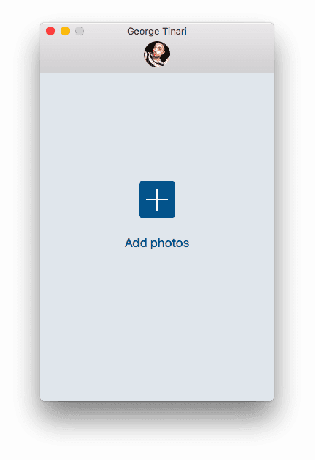
Επιλέξτε τις φωτογραφίες και ανοίξτε τις. Δεν φαίνεται να υπάρχει όριο στο πόσα μπορείτε να ανεβάσετε ταυτόχρονα. Κατάφερα να επιλέξω 128 φωτογραφίες χωρίς πρόβλημα. (Παρακαλούμε, ωστόσο, για χάρη των οπαδών σας και του Instagram ως κοινότητα, προσπαθήστε να διατηρήσετε τις μαζικές μεταφορτώσεις σας σε λίγες μόνο φωτογραφίες τη φορά.)
Εδώ θα έχετε μερικές επιλογές προσαρμογής. Το Uplet υποστηρίζει την πρόσφατη αλλαγή του Instagram για να επιτρέπει διάφορες αναλογίες διαστάσεων για φωτογραφίες εκτός από τετράγωνο μόλις 1:1, ώστε να μπορείτε να επιλέξετε να ανεβάσετε το πρωτότυπο ή να το περικόψετε σε τετράγωνο.

Μπορείτε επίσης να προσθέσετε μια λεζάντα για κάθε φωτογραφία ξεχωριστά, ώστε να μην χρειάζεται να έχουν όλες την ίδια λεζάντα. Απλώς κάντε κλικ χρησιμοποιώντας τα βέλη για να περιηγηθείτε στις φωτογραφίες που πρόκειται να ανεβάσετε για να προσθέσετε μια λεζάντα για καθεμία.
Δυστυχώς, το Uplet δεν περιλαμβάνει τη δυνατότητα προσθήκης ετικετών σε άτομα ή ονόματα χρηστών — ή ακόμη και προσθήκη φίλτρων για αυτό το θέμα. Καταπληκτικές παραλείψεις, ναι, αλλά η εφαρμογή είναι ολοκαίνουργια, οπότε ελπίζουμε οι προγραμματιστές να την προσθέσουν σύντομα. θα πρέπει προσθέστε φίλτρα εκ των προτέρων χρησιμοποιώντας μια ξεχωριστή εφαρμογή.
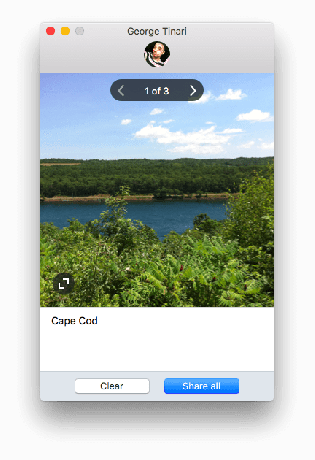
Όταν είστε έτοιμοι, κάντε κλικ Κοινή χρήση όλων και τελείωσες. Ελέγξτε το προφίλ σας στο Instagram για να βεβαιωθείτε ότι ανέβηκαν όλα με επιτυχία. (Όσες περισσότερες φωτογραφίες ανεβάσετε ταυτόχρονα τόσο περισσότερος χρόνος θα πάρει.)
Το Uplet από τώρα είναι η καλύτερη και μία από τις μοναδικές υπηρεσίες για μαζική μεταφόρτωση στο Instagram, οπότε αν είστε λάτρης του Insta, είναι μια εφαρμογή Mac που πρέπει να έχετε.
ΔΕΙΤΕ ΕΠΙΣΗΣ:Πώς να προγραμματίσετε αναρτήσεις Instagram σε iPhone και Android με TakeOff
Τελευταία ενημέρωση στις 03 Φεβρουαρίου 2022
Το παραπάνω άρθρο μπορεί να περιέχει συνδέσμους συνεργατών που βοηθούν στην υποστήριξη της Guiding Tech. Ωστόσο, δεν επηρεάζει τη συντακτική μας ακεραιότητα. Το περιεχόμενο παραμένει αμερόληπτο και αυθεντικό.

Γραμμένο από
Ο George Tinari έχει γράψει για την τεχνολογία για περισσότερα από επτά χρόνια: οδηγούς, οδηγίες, ειδήσεις, κριτικές και άλλα. Συνήθως κάθεται μπροστά στο φορητό υπολογιστή του, τρώει, ακούει μουσική ή τραγουδά δυνατά στην εν λόγω μουσική. Μπορείτε επίσης να τον ακολουθήσετε στο Twitter @gtinari αν χρειάζεστε περισσότερα παράπονα και σαρκασμό στο timeline σας.